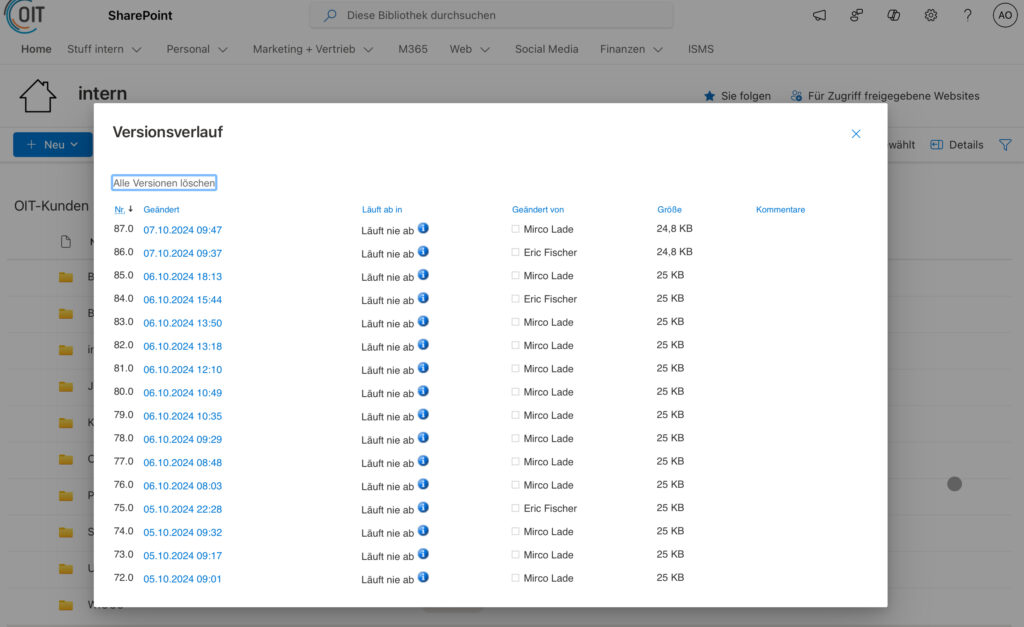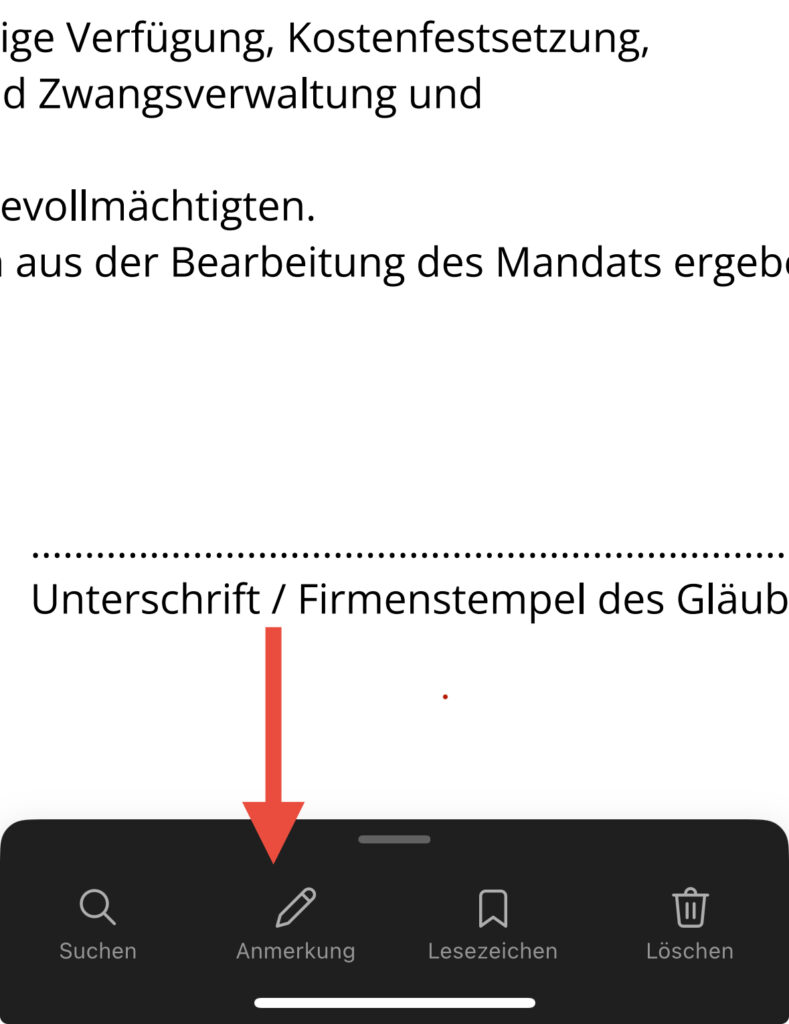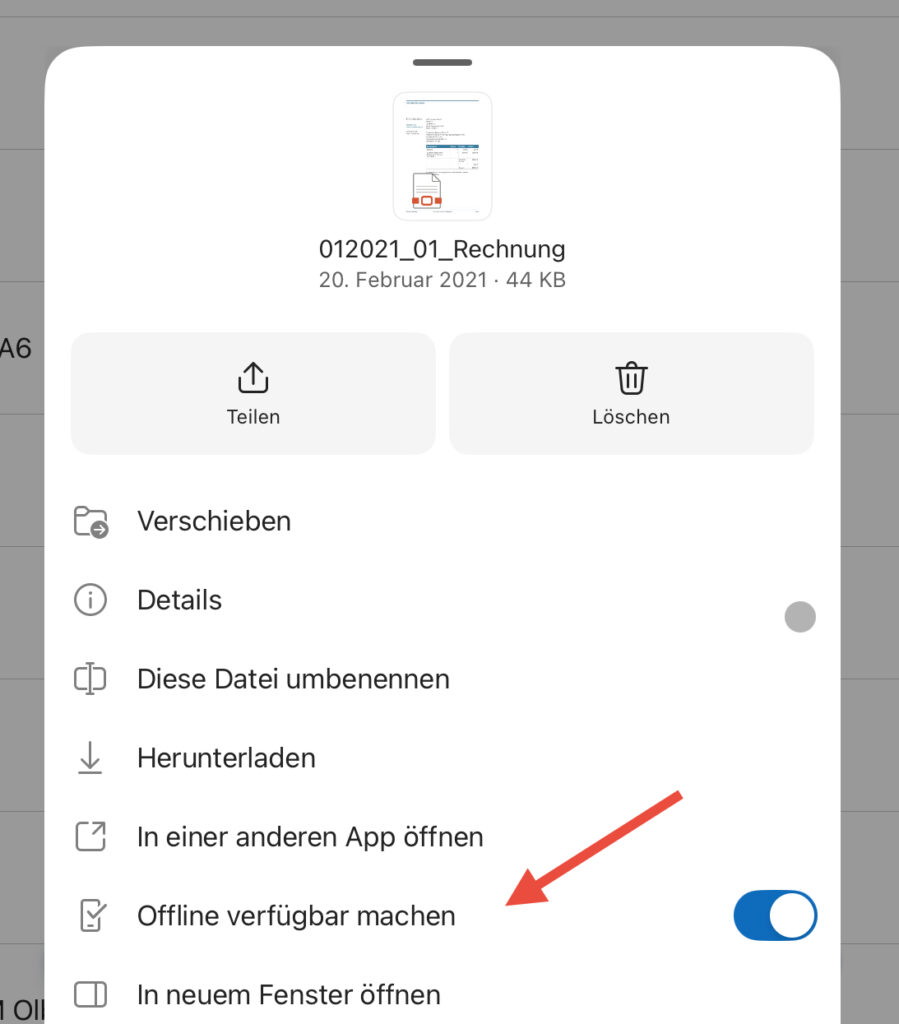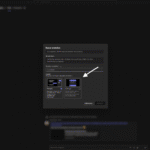Unentdeckte OneDrive-Features, die deinen Workflow spürbar verbessern
OneDrive ist längst mehr als nur Cloud-Speicher. Mit ein paar wenig bekannten Funktionen sammelst du Dateien strukturierter, teilst sicherer, arbeitest offline weiter und behältst jederzeit die Kontrolle über Versionen. Hier sind die wichtigsten Features – kompakt erklärt und sofort einsetzbar.
1) Dateien einsammeln mit „Request Files“
Mit „Dateien anfordern“ erstellst du einen Link, über den andere Dateien in einen bestimmten Ordner hochladen können – ohne den übrigen Ordnerinhalt zu sehen und sogar ohne eigenes OneDrive-Konto.
- Ordner in OneDrive wählen
- „Dateien anfordern“ anklicken und Link teilen
- Uploads landen sauber in deinem Zielordner
Ideal für: Kundendokumente, Bewerbungen, Kursunterlagen, Projektabgaben.
2) Dateien direkt in nativen Apps bearbeiten
Öffne Dateien direkt aus OneDrive in starken Desktop-Programmen (z. B. PDFs in Acrobat/Edge, Bilder in Photoshop, Code in VS Code). Änderungen werden synchronisiert – ohne Extra-Export.
3) Versionen wiederherstellen
Über die Versionsverlauf-Funktion siehst du frühere Stände, vergleichst nach Datum und stellst ältere Versionen mit einem Klick wieder her – auch bei geteilten Dateien.
4) Geteilte Ordner als Verknüpfung speichern
Füge Verknüpfungen zu geteilten Ordnern deiner Ansicht „Meine Dateien“ hinzu. So liegen wichtige Teamordner in deiner gewohnten Struktur – leichter zu finden, zu durchsuchen und zu organisieren.
5) Links mit Ablaufdatum
Lege beim Teilen ein Ablaufdatum fest. Nach diesem Datum verfällt der Zugriff automatisch – praktisch für zeitkritische oder sensible Inhalte.
6) Scannen mit dem Smartphone
Die OneDrive-App scannt Belege, Notizen oder Whiteboards direkt als PDF/JPG. Zuschneiden, benennen, speichern – sofort in der Cloud verfügbar.
7) PDFs unterwegs unterschreiben
Öffne PDFs mobil, signiere sie direkt und speichere die Signatur für spätere Dokumente. Perfekt für Freigaben und Bestätigungen unterwegs.
8) Offline arbeiten – überall
Markiere Dateien/Ordner als offline verfügbar (Desktop, Mobile, Web). Du arbeitest ohne Internet weiter; Synchronisation erfolgt automatisch beim nächsten Online-Zugang.
Bonus-Tipps
- Files On-Demand: Dateien werden im Explorer/Finder angezeigt, aber nur bei Bedarf geladen – spart lokalen Speicher.
- Automatisches Backup: Wichtige Ordner (Desktop, Dokumente, Bilder) automatisch in OneDrive sichern.
- Schnellzugriffe im Web: „Zuletzt“, „Für dich“ und „Geteilt“ bringen dich schneller zur gesuchten Datei.
- Erweiterte Suche: Filtere nach Dateityp, Besitzer, Änderungsdatum und Ordnern.
Fazit
Mit „Dateien anfordern“, Ablaufdaten, Versionsverlauf, Verknüpfungen zu geteilten Ordnern, Mobile-Scan, PDF-Signatur und Offline-Verfügbarkeit holst du deutlich mehr aus OneDrive heraus – sicherer, schneller und strukturierter.

Dominik Zumstrull, Senior IT Consultant
Dein Ansprechpartner für Microsoft OneDrive in Osnabrück
FAQ zu OneDrive-Power-Features
Wie aktiviere ich „Dateien anfordern“?
Öffne OneDrive im Browser, wähle den Zielordner, klicke auf „Dateien anfordern” und erstelle den Link. Hinweis: In manchen Organisationen kann die Funktion durch Admin-Richtlinien eingeschränkt sein.
Funktioniert der Offline-Zugriff auch auf dem Mac?
Ja. Mit der OneDrive-App für macOS kannst du Dateien/Ordner als offline verfügbar markieren. Sie stehen dann ohne Internet bereit und synchronisieren später automatisch.
Kann ich für geteilte Links immer ein Ablaufdatum setzen?
In OneDrive für Arbeit/Schule lässt sich beim Teilen ein Ablaufdatum definieren. Ob das in deinem Tenant verfügbar ist, hängt ggf. von Lizenz und Admin-Einstellungen ab.
Wie stelle ich eine ältere Version einer Datei wieder her?
Rechtsklick auf die Datei → Versionsverlauf öffnen → gewünschte Version ansehen oder wiederherstellen. Das funktioniert auch bei gemeinsam bearbeiteten Dateien.
Was ist der Unterschied zwischen „Teilen“ und „Dateien anfordern“?
Teilen: Andere sehen (je nach Berechtigung) den Ordnerinhalt und können zusammenarbeiten. Dateien anfordern: Externe können ausschließlich Dateien in deinen Zielordner hochladen – ohne Einblick in bestehende Inhalte.